Excel'de ay ve yıla göre değerleri nasıl toplarsınız?
Eğer bir dizi veriniz varsa, A sütununda bazı tarihler ve B sütununda sipariş sayıları bulunuyorsa, şimdi başka bir sütundan ay ve yıla göre sayıları toplamanız gerekiyor. Bu durumda, Ocak 2016 toplam siparişlerini hesaplamak istiyorum ve aşağıdaki sonucu elde etmek istiyorum. Bu makalede, Excel'de bu görevi çözmek için bazı ipuçlarından bahsedeceğim.

Ay ve yıla göre değerleri formülle toplama
Excel için Kutools ile ay ve yıla göre değerleri toplama
Ay ve yıla göre değerleri formülle toplama
Aşağıdaki formül, başka bir sütundan ay ve yıla göre toplam değeri elde etmenize yardımcı olabilir, lütfen şu adımları izleyin:
Lütfen bu formülü, sonucu almak istediğiniz boş bir hücreye girin: =TOPLA.ÇARPIM((AY(A2:A15)=1)*(YIL(A2:A15)=2016)*(B2:B15)), (A2:A15 tarihleri içeren hücrelerdir, B2:B15 toplamak istediğiniz değerleri içerir ve 1 sayısı Ocak ayını, 2016 ise yılı temsil eder.) ve sonucu almak için Enter tuşuna basın:

Excel için Kutools ile ay ve yıla göre değerleri toplama
Yukarıdaki formülü kullanmak istemiyorsanız, burada size pratik bir araç olan Excel için Kutools'u tanıtabilirim; bu araç aynı zamanda bu görevi çözmenize yardımcı olabilir.
Excel için Kutools'u yükledikten sonra lütfen şu adımları izleyin:
1. İlk olarak, orijinal verileri yedeklemek için verileri kopyalayıp yapıştırmanız gerekir.
2. Ardından tarih aralığını seçin ve Kutools > Biçim > Tarih Formatını Uygula'ya tıklayın, ekran görüntüsüne bakın:

3. Tarih Formatını Uygula iletişim kutusunda, kullanmak istediğiniz Mar-2001 gibi ay ve yıl tarih formatını seçin. Ekran görüntüsüne bakın:

4. Tarih formatını ay ve yıl formatına değiştirmek için Tamam'a tıklayın ve ardından çalışmak istediğiniz veri aralığını (A1:B15) seçin ve Kutools > Birleştir ve Böl > Gelişmiş Satırları Birleştir'e devam edin, ekran görüntüsüne bakın:
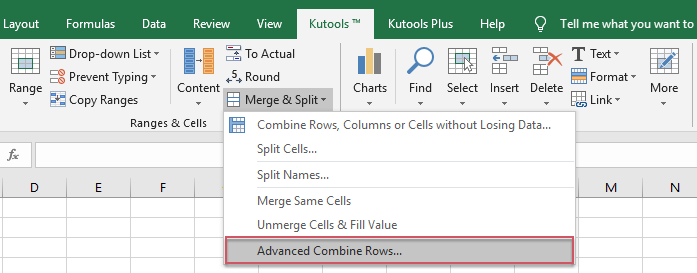
5. Gelişmiş Satırları Birleştir iletişim kutusunda, Tarih sütununu Ana Anahtar olarak ayarlayın ve Sipariş sütunu için Hesapla bölümünde bir işlem seçin; bu durumda Toplam'ı seçiyorum, ekran görüntüsüne bakın:
<
6. Sonra Tamam düğmesine tıklayın, tüm sipariş numaraları aynı ay ve yıla göre bir araya getirilecektir, ekran görüntüsüne bakın:
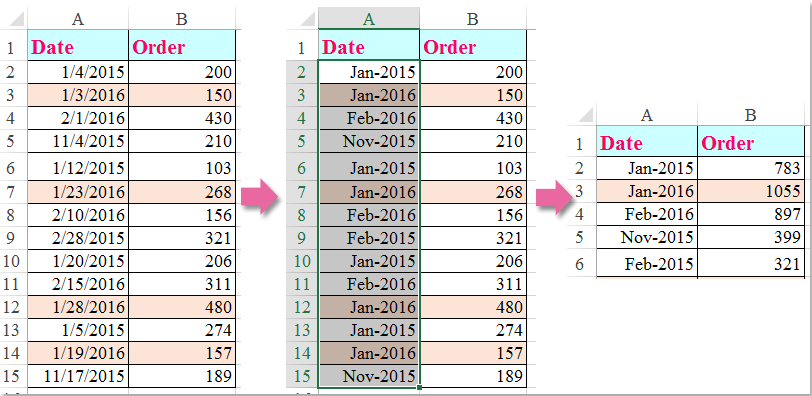
Excel için Kutools'u İndirin ve Şimdi Ücretsiz Deneyin!
En İyi Ofis Verimlilik Araçları
Kutools for Excel ile Excel becerilerinizi güçlendirin ve benzersiz bir verimlilik deneyimi yaşayın. Kutools for Excel, üretkenliği artırmak ve zamandan tasarruf etmek için300'den fazla Gelişmiş Özellik sunuyor. İhtiyacınız olan özelliği almak için buraya tıklayın...
Office Tab, Ofis uygulamalarına sekmeli arayüz kazandırır ve işinizi çok daha kolaylaştırır.
- Word, Excel, PowerPoint'te sekmeli düzenleme ve okuma işlevini etkinleştirin.
- Yeni pencereler yerine aynı pencerede yeni sekmelerde birden fazla belge açıp oluşturun.
- Verimliliğinizi %50 artırır ve her gün yüzlerce mouse tıklaması azaltır!
Tüm Kutools eklentileri. Tek kurulum
Kutools for Office paketi, Excel, Word, Outlook & PowerPoint için eklentileri ve Office Tab Pro'yu bir araya getirir; Office uygulamalarında çalışan ekipler için ideal bir çözümdür.
- Hepsi bir arada paket — Excel, Word, Outlook & PowerPoint eklentileri + Office Tab Pro
- Tek kurulum, tek lisans — dakikalar içinde kurulun (MSI hazır)
- Birlikte daha verimli — Ofis uygulamalarında hızlı üretkenlik
- 30 günlük tam özellikli deneme — kayıt yok, kredi kartı yok
- En iyi değer — tek tek eklenti almak yerine tasarruf edin